De filmes a TikToks, quase todos os vídeos têm transições. Eles conectam clipes e levam o conteúdo adiante de uma forma mais envolvente.
Se você quiser elevar seu conteúdo, comece com transições claras que definam o tom e adicionem interesse visual. Aqui está tudo o que você precisa saber sobre transições de vídeo e como usá-las.
O que são transições de vídeo?
Durante a edição, você pode unir vários clipes para criar um vídeo mais longo e contínuo. Os momentos em que esses clipes se encontram são pontos de transição para levar o espectador de uma foto para outra sem problemas.
As transições são uma oportunidade de ser criativo com seu conteúdo. Você pode aplicar diferentes estilos de transição, que podem ser qualquer coisa, desde o desbotamento até o próximo clipe ou fazer com que pareça que o primeiro clipe pega fogo e queima, para obter uma sensação específica. Por exemplo, pular rapidamente de um clipe para outro pode dar ao seu vídeo diversão e energia rápida, enquanto o desbotamento dá uma atmosfera mais relaxada.
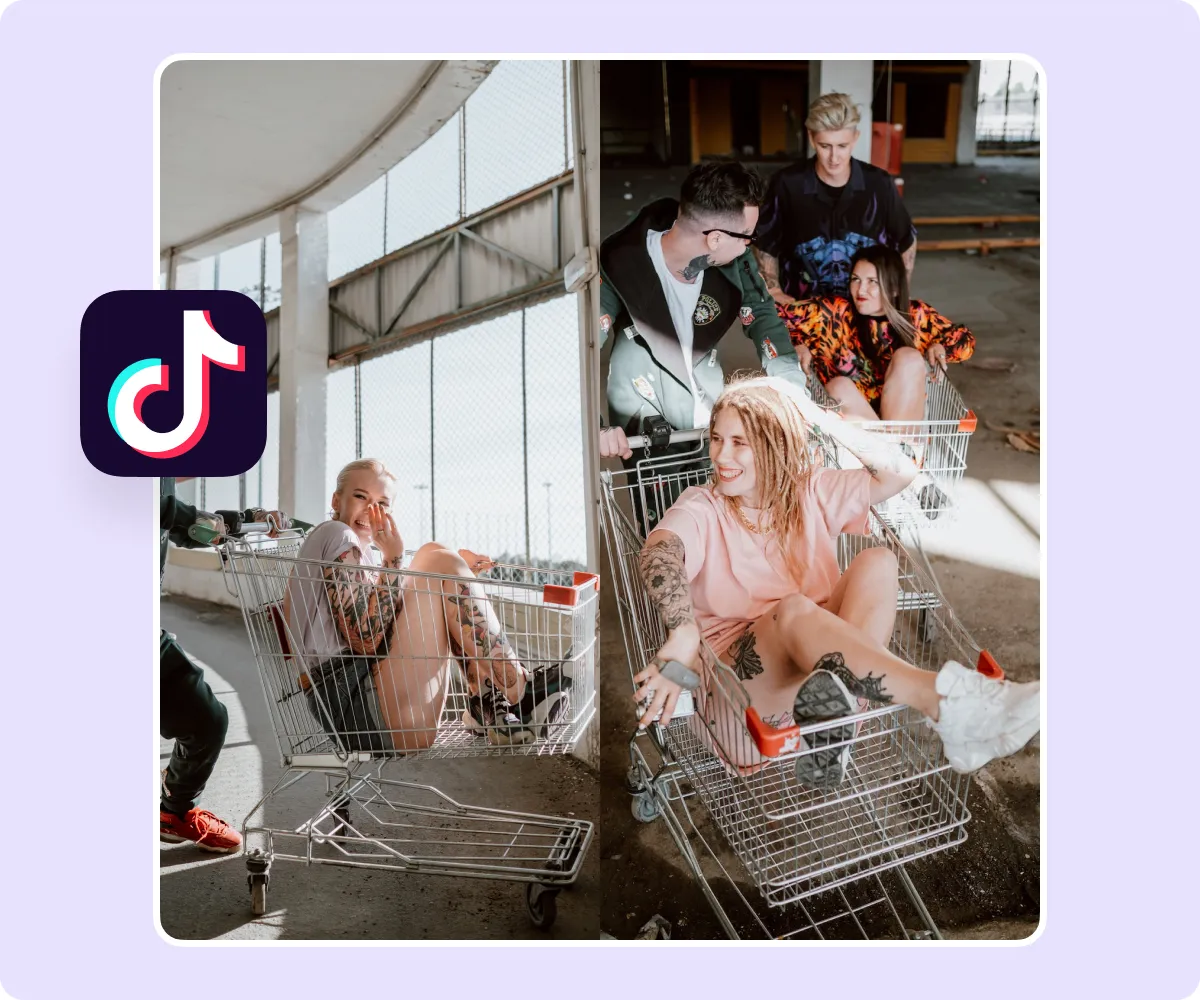
Esses tipos de transições são muito populares no TikTok, Instagram Reels e YouTube Shorts. Os criadores de conteúdo os usam para combinar sua edição com o áudio de fundo ou fazer parecer que estão fazendo algo muito rápido. Os maquiadores são um bom exemplo: eles costumam usar transições para fazer parecer que passaram do rosto nu ao glamour em uma ação rápida.
Por que você deve usar transições de vídeo?
Usar diferentes tipos de transições aumenta a qualidade da produção do seu conteúdo. Embora não haja nada de errado em montar clipes sem efeitos, adicionar zooms e saltos interessantes mostra sua criatividade e faz com que seu vídeo pareça mais profissional. Os espectadores podem pensar que você gastou horas lendo seu conteúdo em vez de apenas alguns minutos, e é mais provável que sigam contas que sabem que produzem conteúdo de alta qualidade.
Se você estiver editando um vídeo de viagem, poderá usar transições para realçar a beleza da paisagem. Sem efeitos, seus clipes podem simplesmente passar de uma imagem para a outra, como uma apresentação de slides. Em vez disso, você pode passar de uma cena para outra, deixando que um videoclipe de um parque se transforme lentamente no clipe de um marco. Os clipes se encaixarão suavemente, evitando uma sensação instável e incentivando os espectadores a desacelerarem e apreciarem o que estão vendo.
As transições criativas também ajudam você a atender aos curtos períodos de atenção dos espectadores, eliminando conteúdo irrelevante e adicionando interesse para que eles nunca fiquem entediados. Vídeos de culinária são um ótimo exemplo, desde o chef preparando um prato até tirá-lo do forno. Mostra como uma refeição acontece — só que em menos tempo. O chef pode colocar uma cebola em uma tábua de cortar, bater nela com a faca e pular para um clipe onde ela já está cortada magicamente.
7 tipos de transições de vídeo
Experimente alguns desses exemplos de transição de vídeo e veja como eles afetam o tom e a velocidade dos seus vídeos. Aqui estão alguns efeitos de transição e o que eles fazem:
1. Corte de salto
Um corte rápido ajuda seu vídeo a se mover rapidamente, eliminando conteúdo irrelevante e mantendo apenas o que importa.
Por exemplo, o clipe pode ser um vídeo de sua mão desenhando uma imagem ao longo de uma hora. Você pode mostrar os primeiros cinco segundos do desenho, depois um clipe em que o trabalho está pela metade e outro que mostra o produto final. Não há efeitos aqui — trata-se apenas do momento da transição, adiantando o vídeo cronologicamente.
2. Fade-In/Out
O efeito fade-in ou fade-out é uma transição gradual e sutil entre clipes. Um clipe desaparece e o próximo aparece, substituindo o primeiro. Os dois nunca se sobrepõem — há uma tela preta ou branca entre eles.
Os desbotamentos são excelentes para conteúdos românticos ou relaxantes porque são lentos e sutis. Em vez de criar uma mudança abrupta entre os clipes, os fades são suaves, dando aos espectadores tempo para pensar no que acabaram de ver e curtir seu conteúdo.
3. Dissolver
O efeito de dissolução é semelhante à transição de desvanecimento, mas os clipes se sobrepõem momentaneamente quando um desaparece e o próximo aparece. Nesse momento, você pode ver um pouco do segundo clipe espreitando o primeiro. O segundo clipe gradualmente se torna visível até ser o único na tela.
O efeito de dissolução, como um desvanecimento, é excelente para conteúdos lentos e sonhadores. Isso gera uma transição suave e sedosa.
4. Cortes em J e em L
Os cortes J e L reproduzem a combinação entre o áudio e a imagem de um vídeo. Em um corte em J, o áudio do clipe vem um pouco antes da imagem, e em um corte em L, o áudio entra um pouco depois da imagem.
O efeito de um corte em J é a expectativa: o espectador ouve algo acontecendo fora da tela sem ver o que é ainda. Se quiser mostrar um clipe do oceano, você pode usar um corte em J para reproduzir o som das ondas antes que os espectadores vejam a imagem, o que gera impulso e interesse.
Um corte em L cria um elegante efeito de transição de vídeo entre clipes, transportando o áudio de um para os primeiros segundos do visual de outro. Por exemplo, se você criar um vídeo de si mesmo experimentando um produto de maquiagem, como base, pela primeira vez, deixe o áudio rodando e faça a transição para aplicá-lo no rosto.
Os cortes J e L recebem seus nomes da forma que criam em uma linha de tempo de edição — um áudio em J volta (como a curva da letra) e um corte em L se estende para frente (como a parte inferior da letra).
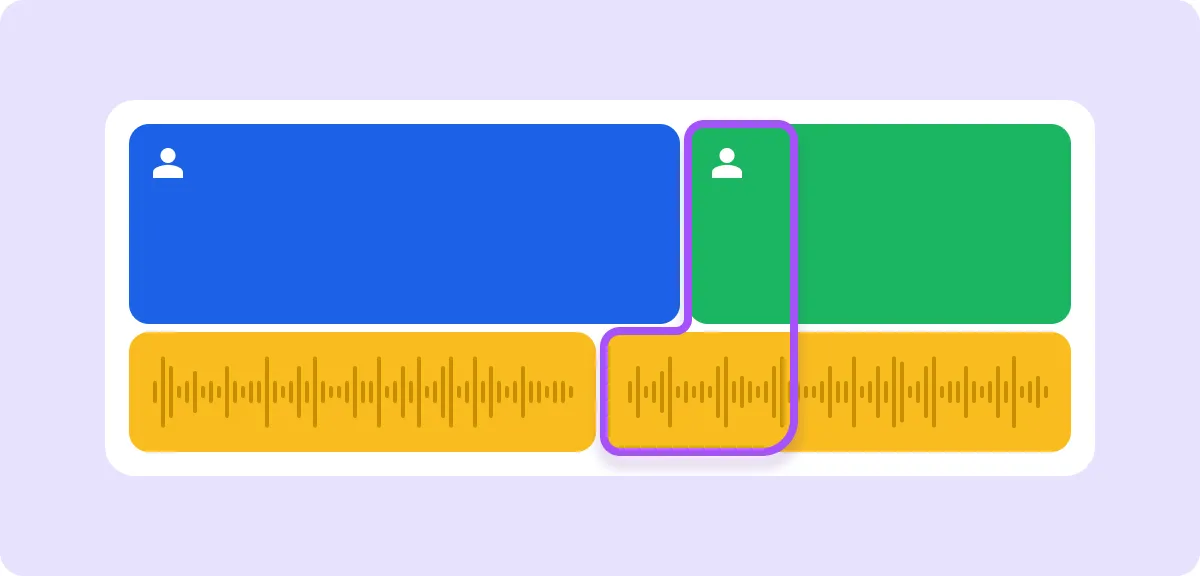
5. Desfoque de movimento
Uma transição de desfoque de movimento dá a impressão de que seu vídeo está se movendo mais rápido do que está. Imagine um vídeo de um trem se movendo rapidamente — o trem fica embaçado porque está indo muito rápido. A transição do desfoque de movimento visa ter o mesmo efeito.
Você pode usar um desfoque de movimento para transições em uma sequência de ação, como passar de uma pessoa para outra em uma luta de espadas, para enfatizar o ritmo acelerado. O efeito também funciona bem com cenas de transporte. Por exemplo, você pode desfocar um carro ao sair da garagem para dar a impressão de que está acelerando para o próximo clipe.
6. Limpe
A transição de limpeza ocorre quando um clipe afasta o outro. O efeito parece um limpador de para-brisa ou o movimento lateral que você faria ao limpar uma mesa ou janela — daí o nome.
As transições de limpeza são populares em vídeos antes e depois. Se você filmar um Vídeo do YouTube sobre a aparência de sua cozinha antes e depois das reformas, você pode usar essa transição para “limpar” o clipe do espaço antigo e substituí-lo por um novo.
7. Zoom
Esse efeito é uma rápida ampliação ou redução logo antes de cortar para outro clipe, adicionando muito movimento e velocidade ao vídeo. Você pode se preparar para fazer essa transição aumentando ou diminuindo o zoom ao filmar ou editando em zoom depois de gravar. É um efeito dinâmico e cinematográfico que funciona bem com vídeos de alta energia, como diários de viagem, clipes de dança e conteúdo de moda.
Três dicas para transições de vídeo perfeitas
As transições suavizam os espaços entre os clipes e permitem ajustar a sensação e o estilo de um vídeo, dependendo de quais você usa e como. Você pode usá-los para evocar sentimentos diferentes do público e adicionar intrigas que os clipes padrão simplesmente não conseguem igualar.
Aqui estão algumas dicas para criar ótimas transições:
- Combine o tom do seu vídeo — Use uma transição que combine com a sensação do vídeo. Caso contrário, pode parecer fora do lugar e tirar o espectador da experiência. Um corte de salto interromperá uma sequência de paisagem pacífica, mas um desvanecimento lento se adequaria perfeitamente a essa atmosfera.
- Não exagere — Muitas transições que chamam a atenção podem distrair o espectador e tirar os holofotes do seu conteúdo. Considere usar um ou dois tipos por vídeo para não exagerar. Um vídeo de 10 segundos não precisa de 10 efeitos, a menos que o objetivo seja mostrar suas habilidades de edição.
- Experiência — Brinque com diferentes efeitos de transição antes de decidir qual é o melhor para seu vídeo. Você pode acabar encontrando um que funcione melhor do que o esperado. Seu primeiro instinto pode ter sido adicionar um fade-in, mas você pode descobrir que o zoom é mais suave nessa situação.
Como adicionar transições com Captions
Adicionar transições entre clipes pode ser demorado e até tedioso. Felizmente, você pode usar o aplicativo Captions para aproveitar o poder da IA e adicionar transições suaves entre cada um dos seus clipes. Veja como:
- Abra seu projeto atual e toque na linha do tempo entre dois clipes.
- Toque em “Transição”.
- Escolha sua transição no menu na parte inferior da tela.
- Se você quiser editar ou excluir uma transição, basta tocar na transição na linha do tempo e fazer suas alterações.
Perguntas frequentes
Se você ainda não tem certeza de quando e como adicionar um efeito de transição, confira essas perguntas frequentes.
Qual é a diferença entre transições de vídeo e efeitos de vídeo?
As transições de vídeo são os efeitos que unem dois clipes, enquanto os efeitos de vídeo se aplicam diretamente ao conteúdo dos clipes, não entre eles. Os efeitos de vídeo incluem filtros, mudanças de cor e estabilização de imagem.
Os vídeos precisam de transições?
Os vídeos não precisam necessariamente de transições. Às vezes, o efeito padrão de apresentação de slides, em que um clipe para e outro começa abruptamente, é suficiente. Dito isso, as transições podem fazer com que seus vídeos pareçam mais rápidos ou mais lentos, o que ajuda se você quiser criar um tom específico. Eles mudam as coisas quando seu conteúdo está ficando obsoleto.
Quanto tempo devem durar as transições de vídeo?
Na maioria dos casos, suas transições devem ser rápidas — cerca de meio segundo. Você não quer que o efeito tenha uma presença mais proeminente do que o vídeo em si. No entanto, alguns clipes podem ser mais lentos se você quiser que tenham um efeito suave e gradual. Por exemplo, um longo desaparecimento no final de um vídeo pode incentivar o espectador a refletir sobre o que viu.
Melhore seu conteúdo com o editor de vídeo de Captions
Captions facilita a edição de vídeo com transições. Você pode gravar ou fazer upload de clipes no aplicativo e adicionar transições divertidas, como diminuir o zoom, deslizar para a esquerda e fazer falhas, em segundos.
Enquanto você está nisso, experimente alguns dos outros recursos do Captions. Legendas automáticas, IA música, e a redução de ruído usam a tecnologia AI para economizar tempo e fazer com que seus vídeos tenham uma ótima aparência sem esforço.








